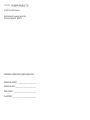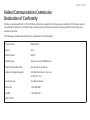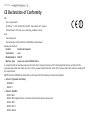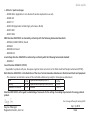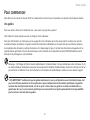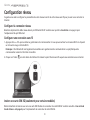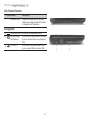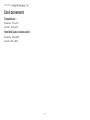Gamme
Guide rapide

Gamme
Guide rapide
Gamme
Guide rapide
© 2010 Tous droits réservés
Guide rapide de la gamme Aspire One
Première publication : 04/2010
Numéro de modèle : ___________________________
Numéro de série : ______________________________
Date d'achat : _________________________________
Lieu d'achat : __________________________________
Ordinateur notebook de la gamme Aspire One
La page est en cours de chargement...
La page est en cours de chargement...
La page est en cours de chargement...

Gamme
Guide rapide
Gamme
Guide rapide
Pour partir du bon pied
1 2 3
4 5 6
3-2
3-1
2-1
2-2
Les illustrations sont mises uniquement à titre de référence. Les caractéristiques réelles des produits peuvent changer.
Assurez que la batterie est
correctement verrouillée en
place, comme illustré à 2-2.
1

Gamme
Guide rapide
Gamme
Guide rapide
Pour commencer
Nous désirons vous remercier d’avoir fait d’un notebook Acer votre choix pour répondre à vos besoins informatiques mobiles.
Vos guides
Pour vous aider à utiliser votre notebook Acer, nous avons conçu plusieurs guides* :
Tout d’abord, le Guide rapide vous aide à configurer votre ordinateur.
Pour plus d’information sur l’aide que peut vous apporter votre ordinateur pour être plus productif, veuillez vous reporter
au Guide utilisateur AcerSystem. Ce guide contient des informations détaillées sur des sujets tels que les utilitaires systèmes,
la récupération des données, les options d’extension et le dépannage. De plus, il contient des informations de garantie et les
réglementations générales et les avis de sécurité pour votre notebook. Il est disponible au format PDF (Portable Document
Format) et est préchargé sur votre notebook.
Remarque : L'affichage du fichier nécessite Adobe Reader. Si Adobe Reader n’est pas installé dans votre ordinateur, le clic
sur Guide utilisateur AcerSystem va exécuter le programme d’installation d’Adobe Reader. Suivez les instructions à l’écran
pour terminer l’installation. Pour des instructions sur l’utilisation de Adobe Reader, accédez au menu Aide et Support.
* AVIS IMPORTANT : Veuillez noter que les guides mentionnés ici, que ce soit imprimés ou au format électronique, sont
pour votre référence seulement et à l’exception de ce qui est indiqué dans les informations spécifiques à la garantie
contenue dans AcerSystem User Guide, rien de ce qui est contenu dans ces guides ne constitue une déclaration ou
garantie par Acer en ce qui concerne le produit que vous avez acheté. Acer rejette expressément toute responsabilité
pour les erreurs contenues dans les guides.
2

Gamme
Guide rapide
Gamme
Guide rapide
Configuration réseau
Ce guide vous aide à configurer les paramètres de votre réseau local et de votre réseau sans fil pour pouvoir vous connecter à
Internet.
Configurer la connexion réseau
Branchez simplement le câble réseau dans le port Ethernet RJ-45. Veuillez vous reporter « Vue droite » à la page 6 pour
l’emplacement du port Ethernet.
Configurer une connexion sans fil
1. Appuyez <Fn> + <F3> pour accéder au gestionnaire de communication Ici vous pouvez activer la connexion Wi-Fi en cliquant
sur le bouton rouge à côté de Wi-Fi.
Remarque : 3G et Bluetooth sont également accessibles via le gestionnaire de communication. Les périphériques de
communication varient en fonction du modèle.
2. Cliquez sur l’icône sur votre barre des tâches et choisissez le point d’accès sans fil auquel vous souhaitez vous connecter.
Insérer une carte SIM 3G (seulement pour certains modèles)
Retirez la batterie et insérez avec soin une carte SIM 3G dans le connecteur de carte SIM 3G. Veuillez consulter « Vue arrière &
Vue de la base » à la page 6 pour l’emplacement du connecteur de carte SIM 3G.
3

Gamme
Guide rapide
Gamme
Guide rapide
Visite guidée de votre
Aspire One
Après avoir configuré votre ordinateur comme illustré
la section Pour partir du bon pied, nous allons vous
faire explorer votre nouveau notebook Acer.
Vue supérieure
# Icône Élément Description
1
Webcam
Acer Crystal Eye
Webcam pour communication video (la configuration
peut varier en fonction des modèle).
2
Microphone Microphone interne pour l’enregistrement sonore.
3
Écran d’affichage Également appelé écran LCD (Liquid Crystal Display),
affiche les données de l’ordinateur (la configuration
peut varier en fonction des modèle).
4
Bouton
Marche/Arrêt
Met l’ordinateur sous tension et hors tension.
5
Clavier Pour l’entrée des informations dans votre ordinateur.
6
Indicateur
d’alimentation
1
Indique l’état d’alimentation de l’ordinateur.
Indicateur de
batterie
1
Indique l’état de la pile de l’ordinateur.
1. Charge : La lumière est orange lorsque la pile se
recharge.
2. Pleine charge : La diode est bleue en mode secteur.
Indicateur du
disque dur
Indique l’activité du disque dur.
Indicateur de
communication
1
Indique l’état de la communication réseau sans fil/3G.
Lumière bleue
allumée
Lumière orange
allumée
Pas allumé
3G activé /
WiFi activé
3G activé /
WiFi désactivé
3G désactivé /
WiFi activé
3G désactivé /
WiFi désactivé
7
Boutons
(gauche et droit)
Le bouton gauche et le bouton droit fonctionnent
comme le bouton gauche et le bouton droit d’une
souris.
8
Touchpad Périphérique de pointage sensible au touché qui
fonctionne comme une souris.
9
Repose mains Zone de support confortable pour vos mains lorsque
vous utilisez l’ordinateur.
1. Les indicateurs du panneau avant sont visibles même lorsque l’écran LCD est fermé.
4

Gamme
Guide rapide
Gamme
Guide rapide
Vue frontale fermée
# Icône Élément Description
1
Indicateurs d’état Diodes électroluminescentes (DEL) qui
s’allume pour indiquer l’état des fonctions
et composants de l’ordinateur.
Vue gauche
2
Prise d’alimentation Se connecte à l’adaptateur secteur.
3
Port d’affichage
(VGA) externe
Se connecte à un périphérique d’affichage
(p.ex. un moniteur externe, un projecteur
LCD).
4
Port USB 2.0 Se connecte à des périphériques USB 2.0
(p.ex. une souris USB, une caméra USB).
5

Gamme
Guide rapide
Gamme
Guide rapide
Vue droite
# Icône Élément Description
5
Lecteur de cartes
multiples en un
Accepte une carte mémoire Secure Digital (SD),
MultiMediaCard (MMC), Memory Stick (MS),
Memory Stick Pro (MS PRO), et xD-Picture (xD).
Remarque : Poussez pour retirer/installer la
carte. Seule une carte peut fonctionner à un
moment donné.
6
Prise d’entrée
microphone
Accepte les entrées de microphones externes.
Prise de sortie audio/
haut-parleurs/casque
Se connecte à des périphériques audio en sortie
(p.ex. haut-parleurs ou un casque stéréo).
7
Port USB 2.0 Se connecte à des périphériques USB 2.0
(p.ex. une souris USB).
8
Fente pour cadenas
Kensington
Se connecte à un cadenas de sécurité pour
ordinateur Kensington.
9
Port Ethernet RJ-45 Se connecte à un réseau Ethernet 10/100 Base.
Vue arrière & Vue de la base
10
Baie de la batterie Contient la batterie de l’ordinateur.
11
Connecteur de carte
SIM 3G
Accepte une carte SIM 3G pour la connectivité
3G (seulement pour certains modèles).
12
Loquet de libération
de la batterie
Libère la batterie pour le retrait.
13
Verrou de la batterie Verrouille la batterie en position.
14
Fentes de ventilation
et ventilateur de
refroidissement
Permettent à l’ordinateur de rester froid, même
après une longue utilisation.
Remarque : Ne couvrez pas et ne bloquez pas
l’ouverture du ventilateur.
15
Haut-parleur Émet le son de votre ordinateur.
6

Gamme
Guide rapide
Environnement
Température :
En marche : 5°C à 35°C
À l’arrêt : -20°C à 65°C
Humidité (sans condensation) :
En marche : 20% à 80%
À l’arrêt : 20% à 80%
7
-
 1
1
-
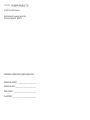 2
2
-
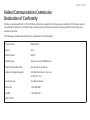 3
3
-
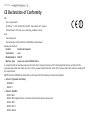 4
4
-
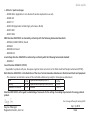 5
5
-
 6
6
-
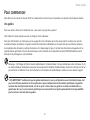 7
7
-
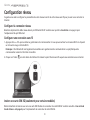 8
8
-
 9
9
-
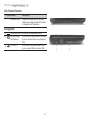 10
10
-
 11
11
-
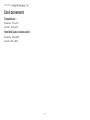 12
12
dans d''autres langues
- English: Acer AOD260 Quick start guide
Documents connexes
-
Acer AO532h Guide de démarrage rapide
-
Acer AOD150 Guide de démarrage rapide
-
Acer AO752 Guide de démarrage rapide
-
Acer AOP531h Guide de démarrage rapide
-
Acer AO751h Guide de démarrage rapide
-
Acer AOD250 Guide de démarrage rapide
-
Acer AO531h Guide de démarrage rapide
-
Acer Aspire 4930ZG Guide de démarrage rapide
-
Acer Aspire 5930 Guide de démarrage rapide
-
Acer Aspire 5230 Guide de démarrage rapide